Joskus poistamme tiedoston vahingossa ymmärtääksemme sen olevan tärkeä. Tai video vioittuu odottamattoman sammutuksen vuoksi. Tällaisissa skenaarioissa tietojen palauttamisesta tulee ikävä tehtävä. Mutta Wondershare Recoveritin avulla voit palauttaa kaikki tiedostosi ja tietosi muutamalla napsautuksella. Recoverit sisältää käteviä työkaluja ja tekniikoita, joiden avulla voit palauttaa poistetut tiedostot, olipa kyseessä videot, ääni, kuvat, asiakirjat tai jopa sähköpostit. Voit jopa pelastaa tietoja kaatuneesta tietokoneesta käyttämällä sen käynnistysmediatyökalua. Joten tässä artikkelissa tarjoamme sinulle kattavan oppaan Wondershare Recoveritista, sen ominaisuuksista ja siitä, kuinka Recoveritin avulla palautetaan tiedot alkuperäisessä muodossaan Mac-ja Windows 10/11-tietokoneellasi.
Palauta vanhat tiedostosi Wondershare Recoveritin avulla (2022)
Tutustu kaikkiin Wondershare Recoveritin parhaisiin ominaisuuksiin artikkelistamme. Olemme myös tarkentaneet ohjelman käyttöä Windows-tietokoneissa. Sukellaanpa suoraan asiaan.
Sisällysluettelo
Parhaat Wondershare Recoverit-ominaisuudet
Tietojen palautusominaisuus
Wondershare Recoveritin paras ominaisuus on, että voit palauta yli 1000 tyyppistä tiedostomuotoa jättämättä jäljelle mitään datan katkelmia. Siinä on erittäin kehittynyt palautusjärjestelmä, joka voi noutaa, jäsentää, suodattaa ja luotettavasti palauttaa poistetut tai kadonneet tiedostot Windows PC:ssä ja Macissa. Olipa kyseessä videotiedostot, valokuvat, äänitiedostot, asiakirjat, sähköpostit tai mikä tahansa data, Recoverit voi suorittaa palautuksen missä tahansa tilanteessa. Wondershare väittää, että sen Recoverit-työkalun palautusprosentti on 95 %, mikä on alan korkein, ja se on vaikuttavaa.
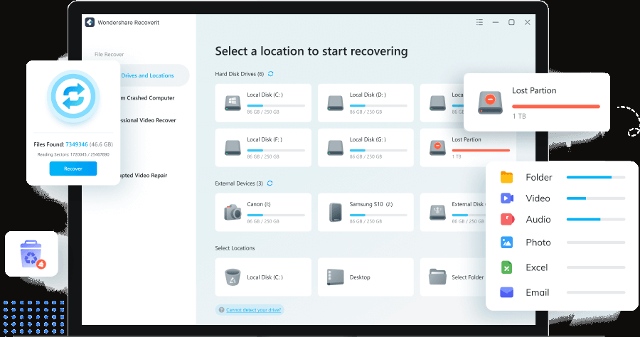
Lisäksi se voi hakea tietosi useilta laitteilta, kuten SSD-levyiltä, kiintolevyiltä, USB-asemilta, toimintakameroilta, kojelautakamerilta, DSLR-laitteilta ja jopa levykkeiltä. Riippumatta skenaariosta, Wondershare Recoverit voi paljastaa poistetut tiedostot erilaisista skenaarioista, kuten tietojen menetyksestä, joka johtuu järjestelmän kaatumisista, vaurioista, kiintolevyn vioittumisesta, haittaohjelmahyökkäyksestä, alustuksesta tai tahattomasta poistamisesta.
Puhumattakaan, tämän työkalun avulla voit jopa esikatsella videotiedostoja, valokuvia, asiakirjoja, kun skannaat tietokonettasi, jotta voit keskeyttää ja hakea tarvitsemasi tiedoston nopeasti.. Sähköpostien osalta Recoverit voi esikatsella Microsoft Outlook-ja OFT-sähköpostiviestejä, joiden muodot ovat kuten MSG, PST, OST, EML, EMLX jne. Periaatteessa, olipa kyse sitten tiedostotyypeistä tai tallennuslaitteista ja lukuisista hätätilanteista. Wondershare Recoverit on hyvin suojattu.
Kehittynyt videon palautus ja korjaus
Wondershare Recoverit sisältää myös tämän edistyneen ominaisuuden, jonka avulla voit korjata ja palauttaa teräväpiirto-4K-kuvasi ja 8K-videoita. Se ei vain löydä videotiedoston bittejä ja paloja, vaan myös korjaa ne edistyneellä algoritmilla. Recoverit-työkalu kerää kaikki rikkinäisen tai vioittuneen videotiedoston osat ja sovittaa ne yhteen hienostuneella tekniikalla.
Kun vioittuneen videon fragmentit on kerätty, sinulla on kaksi vaihtoehtoa korjata vioittuneet videotiedostot. Toinen on nopea ja toinen edistynyt. Jos valitset edistyneen menetelmän, palautuminen kestää hieman kauemmin, mutta korjauslaatu on paljon parempi. Suoritimme tämän ominaisuuden pikatestin, ja se toimii hyvin videoiden palauttamisessa ilman, että hetket puuttuvat toiminnasta.
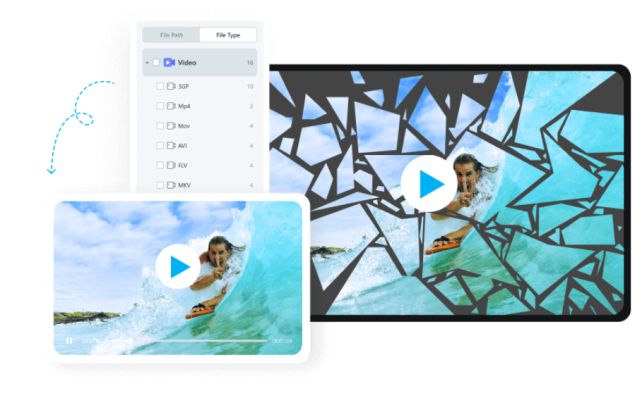
Wondersharen työkalulla voi korjata eri tiedostomuodoissa olevia videoita, kuten MOV, MP4, MKV, 3GP, AVI, FLV ja muita. Tällä tavalla voit palauttaa videoita digitaalikameroista, DSLR-kameroista, droneista jne. alkuperäisellä laadulla. Vaikka laitteesi aiheuttaisi muistikorttivirheitä tai kameravirheitä, Recoverit voi onnistuneesti palauttaa kaikki kadonneet tiedot ja voit käydä läpi projekteja ilman, että sinun tarvitsee kuvata mitään materiaalia uudelleen. Puhumattakaan, korjausmekanismi voi toimia useissa videoissa samanaikaisesti, ja voit korjata rajoittamattoman kokoisia videoita. Siinä ei ole kokorajoituksia. Se on hämmästyttävää, eikö?
Pelasta tiedot kaatuneelta Windows-tietokoneeltasi
Jos Windows 11/10-tietokoneesi on kaatunut järjestelmävirheiden tai haittaohjelmahyökkäysten vuoksi, etkä pysty käynnistämään järjestelmääsi, älä huoli. Wondershare Recoverit on hyödyllinen myös täällä. Sen mukana tulee näppärä ratkaisu arvokkaiden tiedostojen palauttamiseen tietokoneelta. Sen avulla voit luoda erityisen käynnistettävän USB-aseman, jonka avulla voit käynnistää tietokoneesi ja tallentaa tiedostoja sieltä.
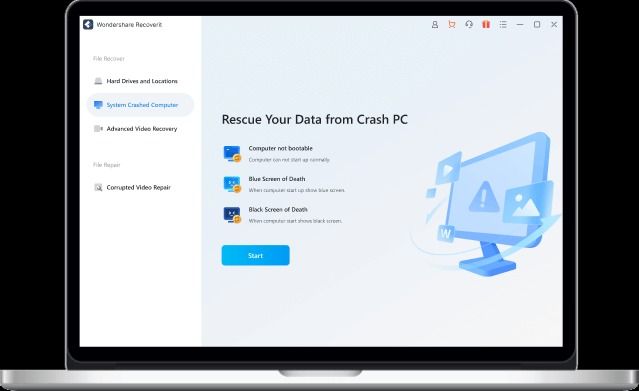
Recoverit on yhteensopiva useiden tiedostojärjestelmien kanssa, mukaan lukien NTFS, ExFAT, FAT16, Raid, RAW, ReFS, ext2, ext3 ja ext4. Tiedämme kaikki, että Windows kaatuu toisinaan, ja arvokkaiden tiedostojen ja kansioiden käyttö on vaikeampaa. Joten sen sijaan, että asentaisit Windows 10/11:n puhtaan käynnistettävän USB:n avulla ja menettäisit kaikki tietosi, voit käyttää Wondershare Recoverit-ohjelmaa pelastaaksesi tietosi ja tallentaaksesi kaiken ulkoisille tallennusasemille.
Tiedostojen, videoiden ja valokuvien palauttaminen Wondershare Recoveritin avulla
Voit palauttaa tiedot Wondershare Recoverit-sovelluksella skannaamalla koko aseman tai valitsemalla mukautetun sijainnin. Lisäksi se tarjoaa suodatusvaihtoehdon, jonka avulla tiedostot on helppo lajitella. Olen poistanut tämän artikkelin PDF-tiedoston Lataukset-kansiosta pysyvästi. Nyt aion palauttaa tiedoston Recoveritin avulla. Näin käytät Recoveritia:
1. Mene ensin eteenpäin ja lataa Recoverit Wondersharen virallisesta verkkosivustosta. Voit käyttää tätä työkalua ilmaiseksi, mutta se voi palauttaa vain 100 megatavua tietoja.
2. Asenna nyt ohjelma Windows-tietokoneellesi. Kun avaat sen, voit valita levyaseman tai valita mukautetun sijainnin napsauttamalla Valitse kansio. Siirryn Lataukset-kansioon.
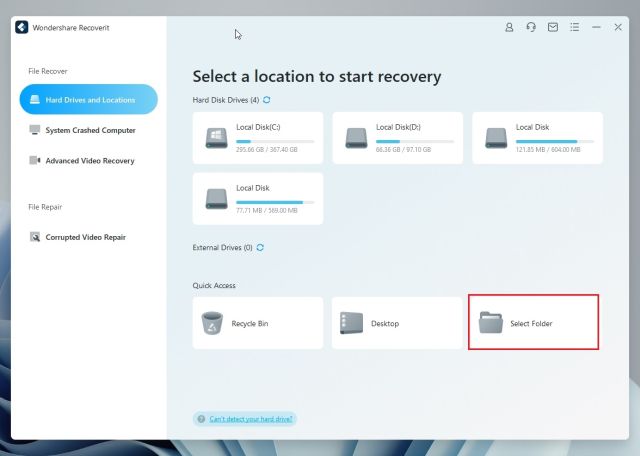
3. Seuraavaksi valitse kansio, jossa poistettu tiedosto sijaitsi.
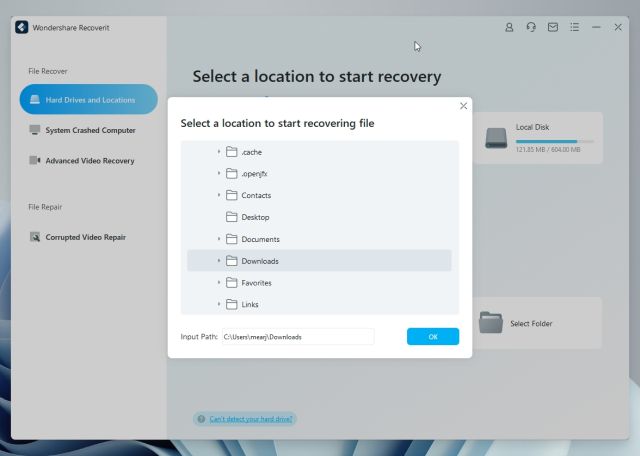
4. Nyt Recoverit alkaa tarkistaa kansion ja etsii kaikki poistetut tiedostot.
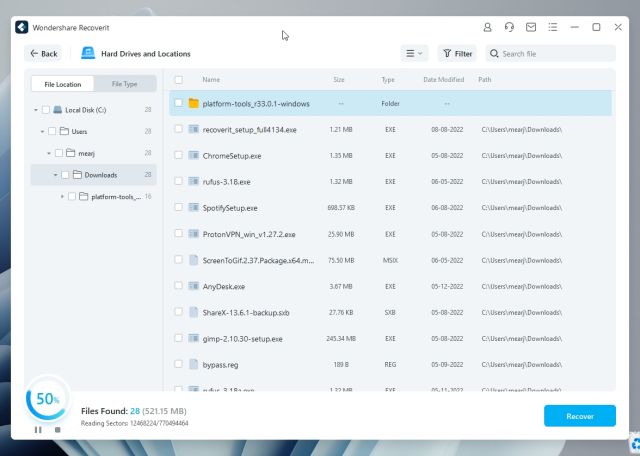
5. Täältä löydät joukon tiedostoja. Suodattaaksesi PDF-tiedoston, napsauta ylävalikon kohtaa Suodatin ja valitse vasemman yläkulman Tiedostotyyppi-valikosta Asiakirja.
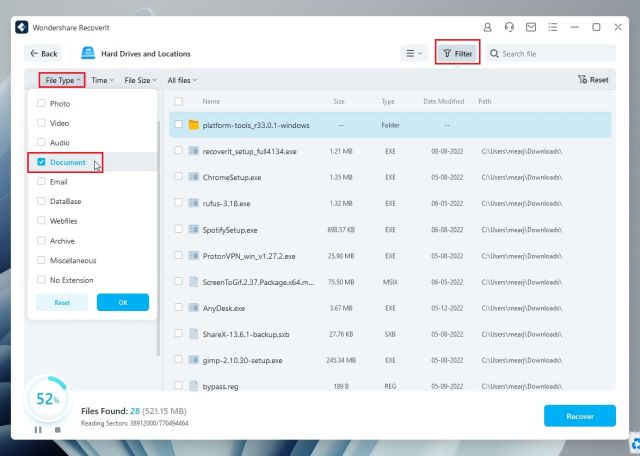
6. Muutaman sekunnin kuluessa tiedosto tulee näkyviin oikeanpuoleiseen paneeliin. Voit esikatsella tiedostoa kaksoisnapsauttamalla sitä tai käynnistää palautusprosessin napsauttamalla Palauta.
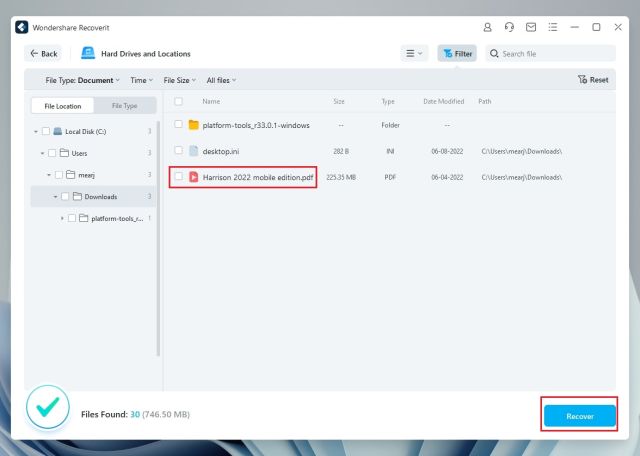
7. Nyt, jotta voit tallentaa palautetun tiedoston, se pyytää sinua tallentamaan sen toiselle asemalle. Tämä tehdään sen varmistamiseksi, että tiedostoa ei ylikirjoiteta. Mene eteenpäin ja valitse toinen asema. Napsauta sitten”Palauta”.
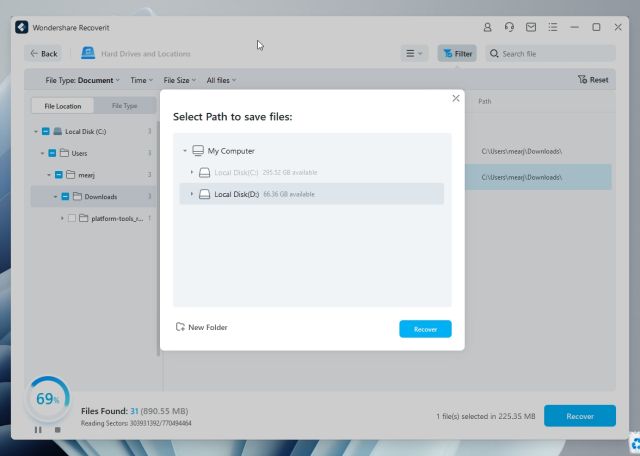
8. Ja no, olet valmis. Tiedosto tallennetaan muutamassa sekunnissa ilman menetyksiä.
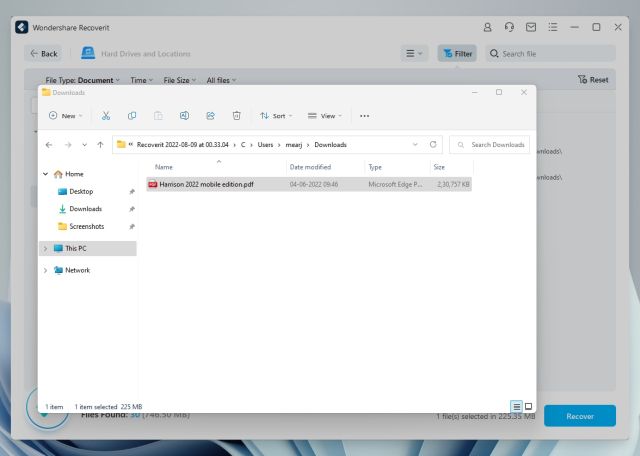
Suorita Edistynyt videopalautus Recoveritin avulla
1. Siirry vasemman sivupalkin Advanced Video Recovery-valikkoon ja valitse asema, josta tiedosto poistettiin.
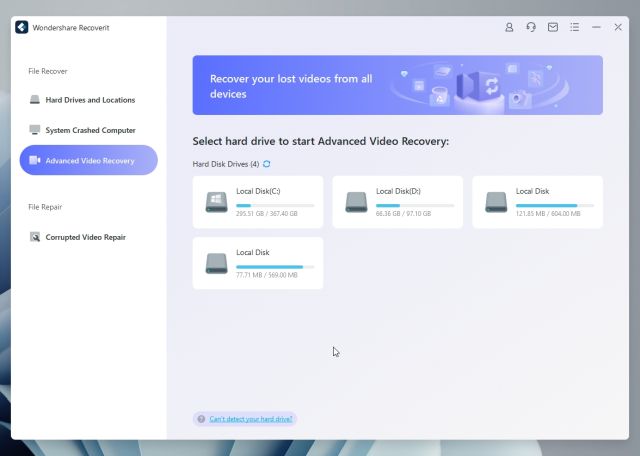
2. Valitse sen jälkeen videon mediamuoto ja napsauta Aloita. Tämä nopeuttaa prosessia.
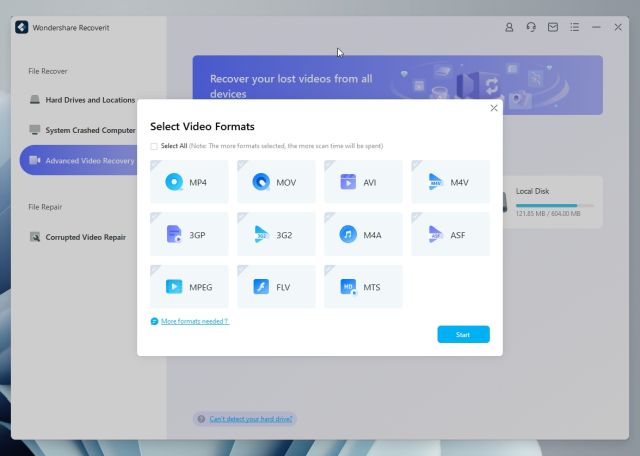
3. Nyt se alkaa skannata asemaa. Voit esikatsella videota kaksoisnapsauttamalla sitä. Kun olet löytänyt poistetun videon, valitse se ja valitse oikeasta alakulmasta Palauta.
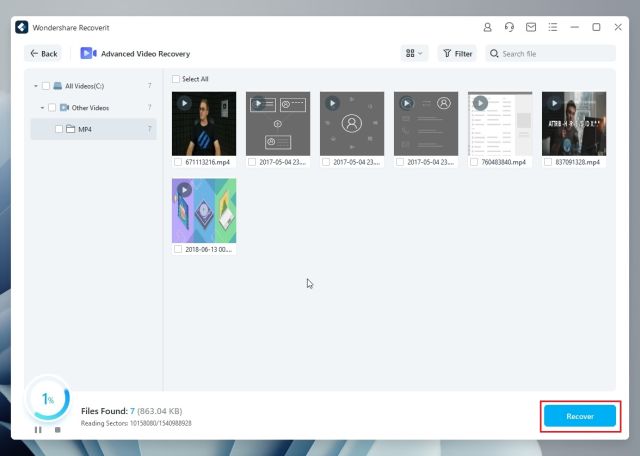
4. Valitse jälleen eri asema tallentaaksesi palautetun videon.
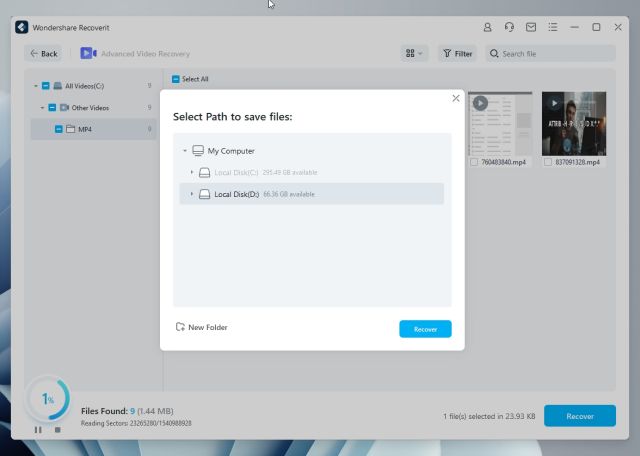
5. Ja siinä se. Poistetun videotiedoston palauttaminen onnistui.
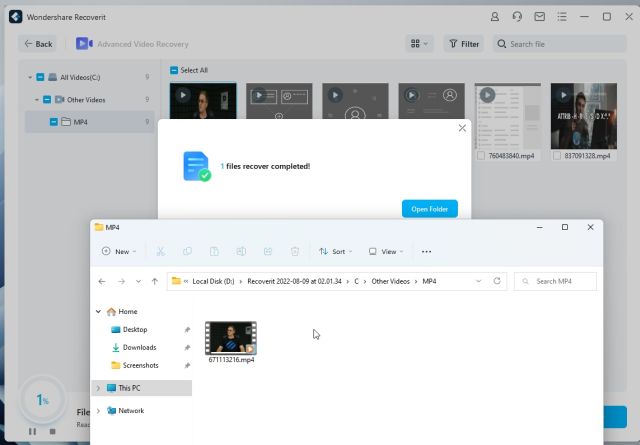
Korjaa Vioittunut video Recoveritin avulla
Jos sinulla on vioittunut video, joka kieltäytyy toistamasta kameran kaatumisen, vesivahingon, muistivirheiden, odottamattoman sammutuksen jne. vuoksi, voit korjata videon ja tehdä siitä toistettavan käyttämällä Recoveritin Advanced Video Repair-työkalua. Näin käytät sitä.
1. Avaa Wondershare Recoverit ja siirry”Corrupted Video Repair”-vaihtoehtoon. Napsauta tässä oikeanpuoleisessa paneelissa Lisää video.
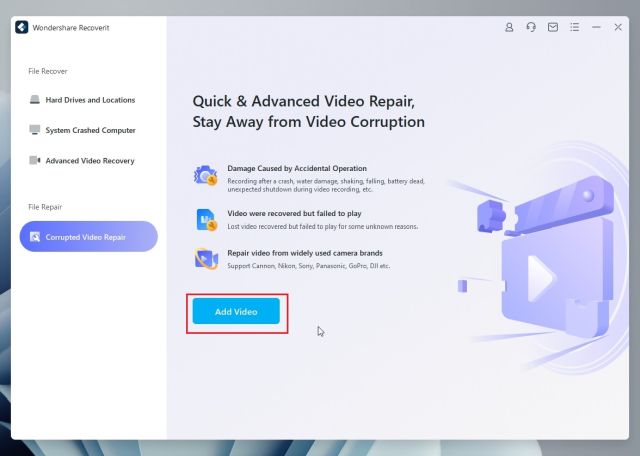
2. Valitse nyt vioittunut video, jota ei voida toistaa.
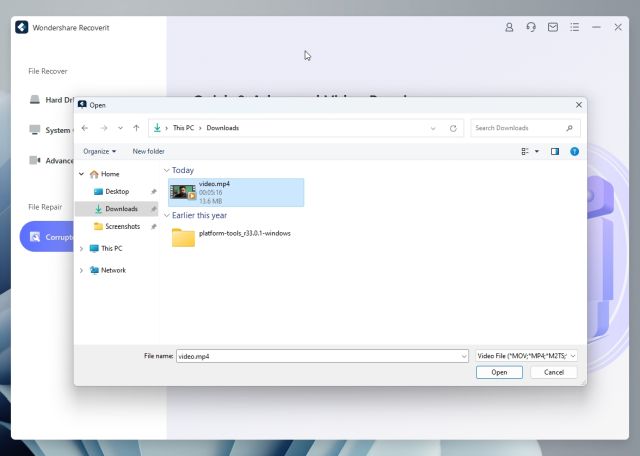
3. Napsauta sen jälkeen Korjaa, jolloin palautusprosessi alkaa.
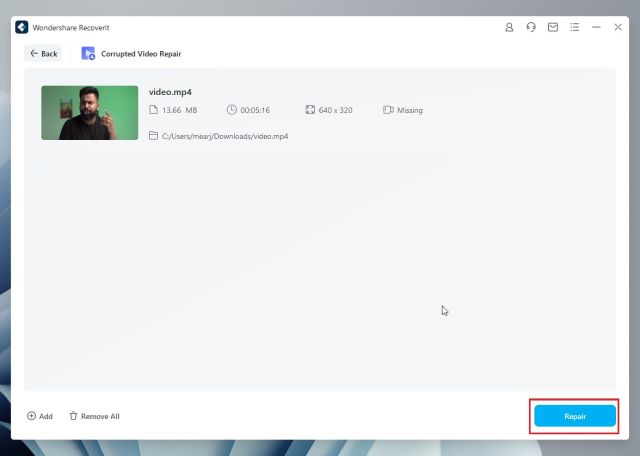
4. Kun olet valmis, se ilmoittaa sinulle, että video on korjattu.
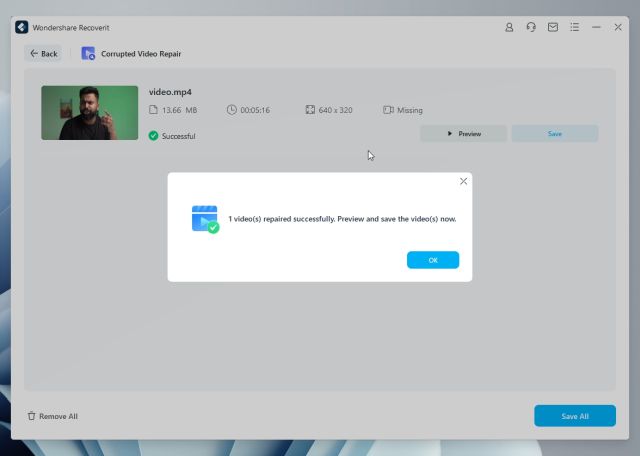
5. Nyt voit esikatsella videota ja tallentaa sen haluamallesi polulle samalla asemalla.
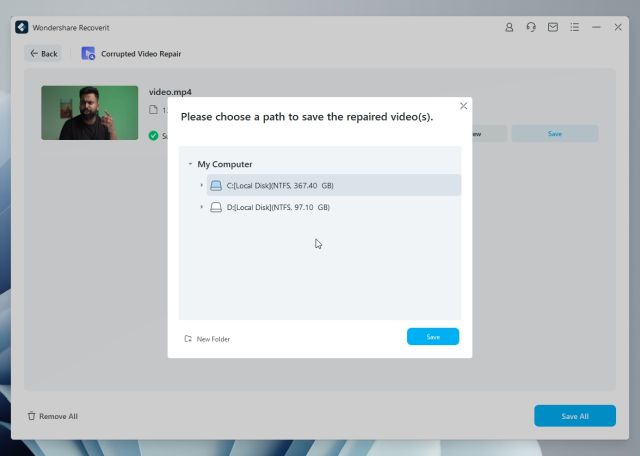
Pelasta tiedot kaatuneesta Windows 10/11-tietokoneesta
Jos tietokoneesi ei käynnisty ja haluat palauttaa arvokkaat tiedostosi PC:llä voit pelastaa kaikki tietosi Wondershare Recoveritin avulla. Tätä varten sinun on suoritettava Recoverit toisessa tietokoneessa käynnistysaseman luomiseksi. Tarvitset myös USB-aseman käynnistysmedian luomiseen. Näin se tehdään.
1. Käynnistä Wondershare Recoverit ja siirry kohtaan”System Crashed Computer“. Napsauta sitten oikeanpuoleisessa ruudussa”Käynnistä”.
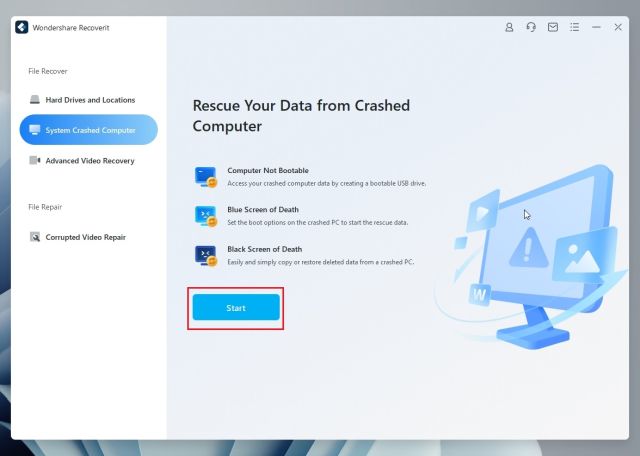
2. Liitä nyt USB-asema tietokoneeseen ja napsauta Käynnistä, kun se on havaittu. Huomaa, että kaikki tiedot poistetaan USB-asemalta.
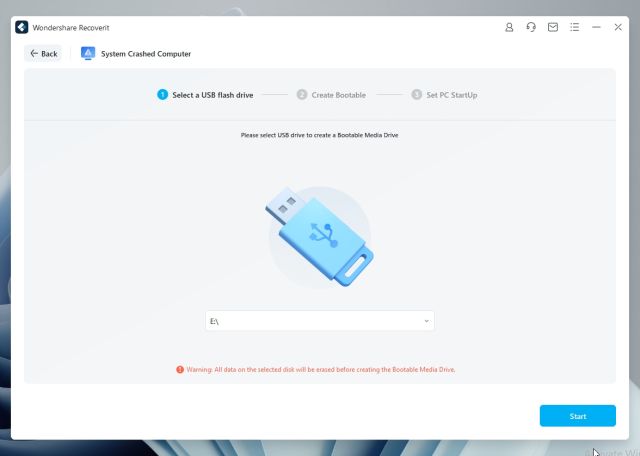
3. Tämän jälkeen se alustaa aseman ja aloittaa laiteohjelmiston lataamisen, mikä kestää noin 2–3 minuuttia.
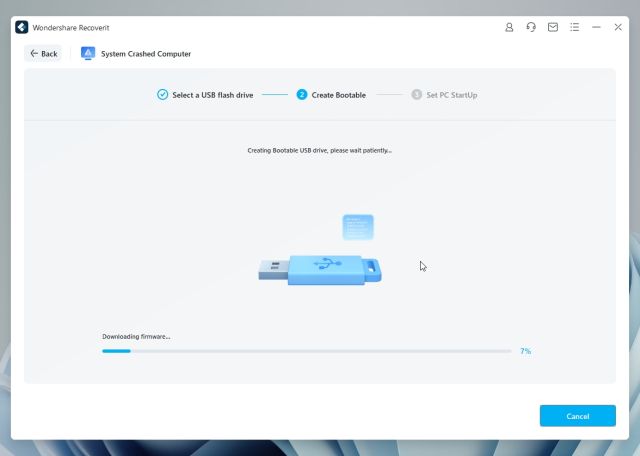
4. Kun vilkkuminen on valmis, sinua pyydetään liittämään USB-asema kataistuneeseen tietokoneeseen. Sinun on syötettävä BIOS/UEFI ja tehtävä USB-asemasta ensimmäinen käynnistysasema. Valitse USB-asema ja paina Enter.
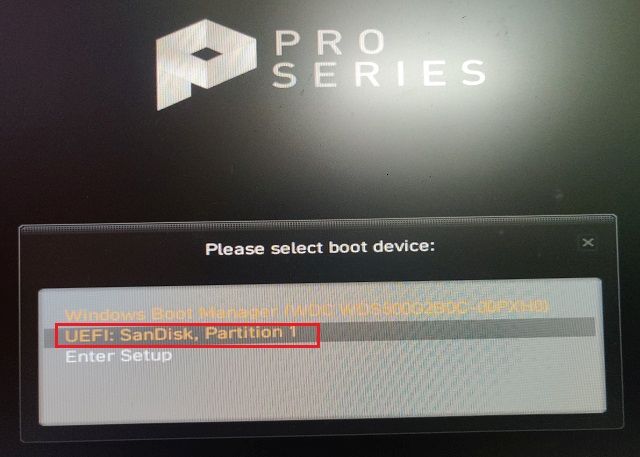
5. Täällä voit valita”Hard Disk Copy”palauttaaksesi koko kiintolevyn. Tai voit valita mukautetun aseman valitsemalla Datan Recovery. Tässä oppaassa valitsen Data Recovery-toiminnon.
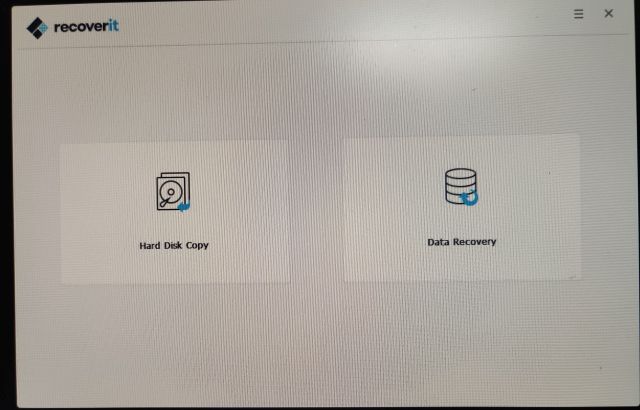
6. Seuraavaksi valitse asema, jolta haluat tallentaa tietosi.
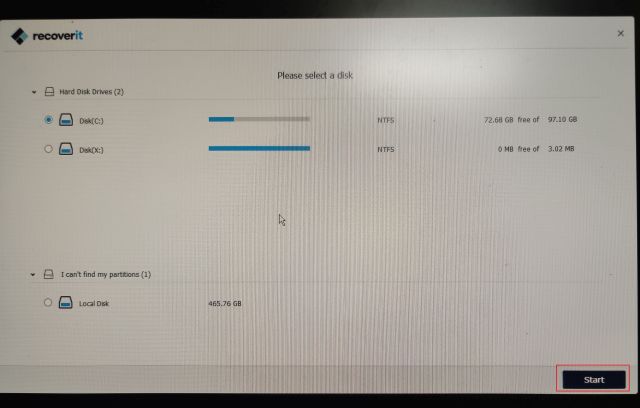
7. Valitse sen jälkeen tiedostot ja kansiot ja napsauta Palauta.
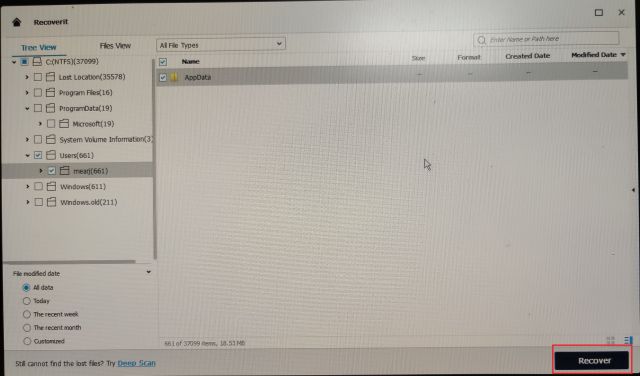
7. Voit liittää toisen USB-aseman tai tallennuslaitteen tietokoneeseen tallentaaksesi tiedostot. Napsauta nyt”Palauta”ja tiedostot tallennetaan ulkoiselle asemalle. Ja näin voit pelastaa tietoja järjestelmän kaatuneesta tietokoneesta Wondershare Recoveritin avulla.
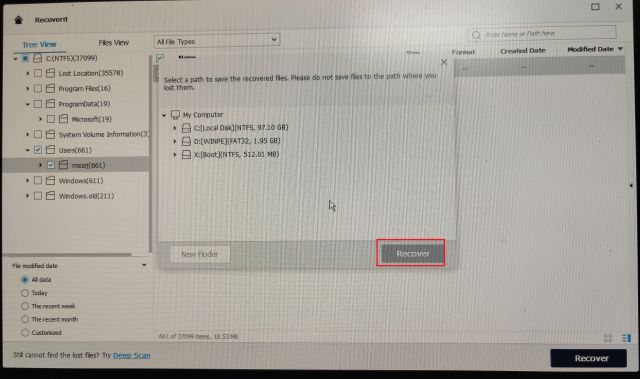
Wondershare Recoverit: hyvät ja huonot puolet
Verrattuna muihin Windows 10/11-käyttöjärjestelmässä saatavilla oleviin tietojen palautustyökaluihin, tarkista Wondershare Recoveritin edut ja haitat täältä:
Wondershare Recoverit: hinnoittelu ja suunnitelmat
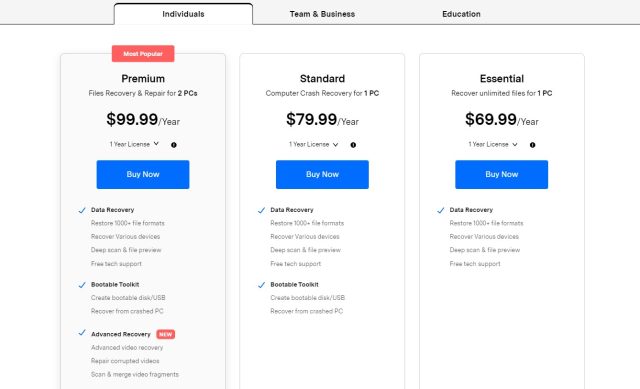 Ilmainen versio
Ilmainen versio
Voit käyttää Wondershare Recoveritin ilmaista versiota henkilökohtaiseen käyttöön, mutta voit vain r kattaa jopa 100 Mt dataa. Tämän lisäksi et saa Advanced Video Recovery-toimintoa, Video Repair-työkalua ja käynnistystyökalupakettia kaatuneiden tietokoneiden pelastamiseen.
Essential (yksityishenkilöille)
Se maksaa 69,99 $/vuosi yhdeltä tietokoneelta. Tämä suunnitelma ei rajoita palautustietojen kokoa. Voit palauttaa niin paljon tietoja kuin haluat tällä suunnitelmalla. Edistynyttä videon palautusta, videon korjausta ja käynnistystyökalupakettia ei kuitenkaan ole saatavilla.
Vakio (yksityishenkilöille)
Vakiopaketti maksaa 79,99 dollaria vuodessa yhdeltä tietokoneelta. Täältä saat rajoittamattoman tietojen palautuksen ja käynnistettävän työkalupaketin käynnistämättömien tietokoneiden pelastamiseen. Edistynyttä videon palautusta ja videon korjausta ei kuitenkaan ole saatavilla.
Premium (yksityishenkilöille)
Premium tasopaketti maksaa 99,99 dollaria vuodessa kahdelta tietokoneelta. Se sisältää kaiken, mukaan lukien rajoittamattoman tietojen palautuksen, käynnistettävän työkalupaketin, edistyneen videopalautuksen ja videon korjauksen.
Tiimi ja liiketoiminta
Tiimeille ja yrityksille Wondershare tarjoaa kaikki ominaisuudet hintaan 199,99 $ vuodessa. Ensiluokkaisten ominaisuuksien lisäksi saat myös teknistä tukea, lisäalennuksia sekä erityistä huomiota tietoturvaan ja yksityisyyteen.
Essential (opiskelijoille)
Opiskelijat saavat 30 %:n alennuksen, jos ostat Essential-version. Se maksaa 48,99 dollaria vuodessa yhdelle tietokoneelle. Kuten edellä mainittiin, Essential-versio saa vain rajoittamattoman tietojen palautuksen. Et saa edistynyttä videopalautusta, videon korjausta ja käynnistystyökalupakettia.
Vakio (opiskelijoille)
Jälleen 30 % alennuksella, se maksaa 55,99 $ vuodessa yhdeltä tietokoneelta. Saat kaikki ominaisuudet paitsi edistyneen videon palautuksen ja videon korjauksen.
Premium (opiskelijoille)
Kun opiskelijat saavat 30 %:n alennuksen, premium-paketti maksaa 69,99 $ vuodessa yhdeltä tietokoneelta. Tämä versio sisältää kaikki ominaisuudet, kuten rajoittamattoman tietojen palautuksen, videon palautuksen, videon korjauksen ja käynnistystyökalusarjan.
Palauta pysyvästi poistetut tiedostot Windows-tietokoneellasi Recoveritin avulla
Joten näin voit käyttää Wondershare Recoverit-ohjelmaa palauttaaksesi poistetut tiedostot Windows-tietokoneissa. Testasin ohjelmaa perusteellisesti ja huomasin sovelluksen toimivan suunnitellusti. Se löysi jopa hyvin vanhoja poistettuja videoita, jotka olivat yllättäviä. Pidin erityisesti kaatuneiden tietokoneiden pelastustietotyökalusta. Se voi olla hengenpelastustyökalu monille käyttäjille, jotka etsivät luotettavaa ohjelmaa tietojen palauttamiseksi tietokoneistaan. Joten jos pidit Wondershare Recoveritin tarjoamista työkaluista ja ominaisuuksista, voit saada ohjelman alla olevasta linkistämme.
Tutustu Wondershare Recoveritiin
Jätä kommentti
Kannettava tietotekniikka ei ole enää turhaa kulutusta, se on periaatteessa vaatimus ja vaatii huolellista harkintaa. Koska kannettavien tietokoneiden markkinat ovat täynnä yrityksiä ja kannettavien tietokoneiden malleja, on vaikea suodattaa melua. Vielä vaikeampaa on löytää kannettava tietokone […]
Maailmassa, jossa olemme pyrkineet poistamaan ympärillämme olevaa melua, Sony on päättänyt valita päinvastaisen tien. antaa meille tavan nauttia musiikistamme ja ympäristön äänestä. Juuri tätä kokemusta varten […]
Internet on täynnä kuvankäsittelyohjelmistoja, jotka lupaavat runsaasti ominaisuuksia ilman penniäkään veloitusta. Kuitenkin kirjoittajana, joka muokkaa kuvia päivittäin, huomaan olevani näillä verkkosivustoilla ärsyyntynyt jatkuvasta ponnahdusikkunasta, joka on pakotettu […]